Rumah >tutorial komputer >Penyelesaian masalah >Bagaimana untuk membetulkan ralat kemas kini Windows 0x80240020?
Bagaimana untuk membetulkan ralat kemas kini Windows 0x80240020?
- DDDasal
- 2024-11-06 17:03:061042semak imbas
Ralat kemas kini Windows 0x80240020 ialah salah satu isu yang paling kerap berlaku apabila melancarkan kemas kini pada peranti Windows. Kemas kini tidak boleh dipasang, dan oleh itu sistem boleh menjadi terbuka kepada isu fungsi tertentu yang akan berlaku atau kelemahan keselamatan kerana tampung yang tiada.
Sesetengah pelanggan mengesahkan bahawa ralat ini, 0x80240020, telah berlaku semasa menjalankan beberapa kemas kini pada sistem mereka, terutamanya kemas kini kumulatif atau ciri yang terkenal yang telah menimbulkan kekecewaan apabila peningkatan penting dalam sistem kelihatan tertangguh.
Punca Ralat 0x80240020 biasanya disebabkan oleh komponen yang rosak yang mengambil bahagian dalam Kemas Kini Windows atau mungkin disebabkan oleh beberapa atur cara sama ada mengganggu atau bercanggah, yang akan berjalan pada komputer anda.
Perisian antivirus atau aplikasi yang sedang berjalan boleh mengganggu sesi kemas kini; ketidakstabilan rangkaian boleh menjadi satu lagi punca kritikal kegagalan proses muat turun dan pemasangan yang berkesan. Kadangkala, fail kemas kini yang rosak daripada sebarang kemas kini yang dimuat turun sebelum ini menyebabkan ralat kemas kini tertentu ini.
Walaupun ralat 0x80240020 mungkin kelihatan mencabar untuk diselesaikan, beberapa kaedah boleh membantu memulihkan fungsi kemas kini biasa. Langkah-langkah seperti mengosongkan cache kemas kini, melaraskan tetapan sistem dan memastikan semua perisian yang bercanggah dilumpuhkan buat sementara waktu adalah lazimnya berkesan.
Untuk pembetulan yang lebih komprehensif, alat pembaikan FortectMesin Basuh Mac X9 boleh mengesan dan menangani isu asas Windows yang mungkin menyumbang kepada ralat 0x80240020 dan masalah berkaitan kemas kini yang lain.

Betulkan 1. Semak perkhidmatan berkaitan
- Taip Perkhidmatan dalam carian Windows dan tekan Enter.
- Cari Perkhidmatan Kemas Kini Windows.
- Jika ia sudah berjalan, klik kanan dan pilih Mulakan semula.
- jika perkhidmatan tidak berjalan, klik dua kali untuk membuka Properties.
- Di bawah Jenis permulaan, pilih Automatik daripada menu lungsur turun.
- Klik Mula, Mohon, dan OK.
- Cari Perkhidmatan Pemindahan Pintar Latar Belakang (BITS), Perkhidmatan Kriptografi, dan Perkhidmatan Pemasang Windows, dan ulangi proses itu.
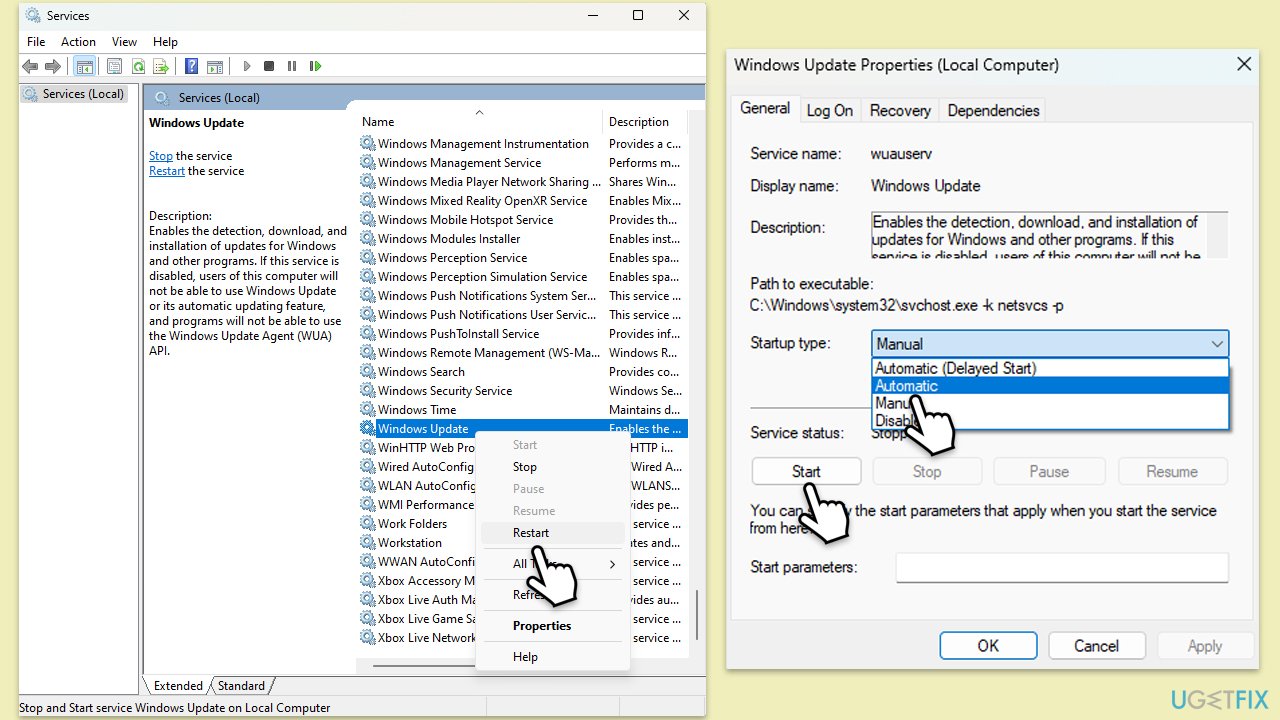
Betulkan 2. Jalankan penyelesai masalah
- Taip Selesaikan masalah dalam carian Windows dan tekan Enter.
- Pilih Penyelesai masalah tambahan/Penyelesai masalah lain.
- Cari Kemas Kini Windows daripada senarai dan pilih Jalankan penyelesai masalah/Jalankan.
- Tunggu sehingga imbasan selesai – anda akan diberikan punca yang berpotensi supaya anda boleh meneruskan pembetulan.
- Jika tiada cadangan diberikan, teruskan dengan penyelesaian lain.
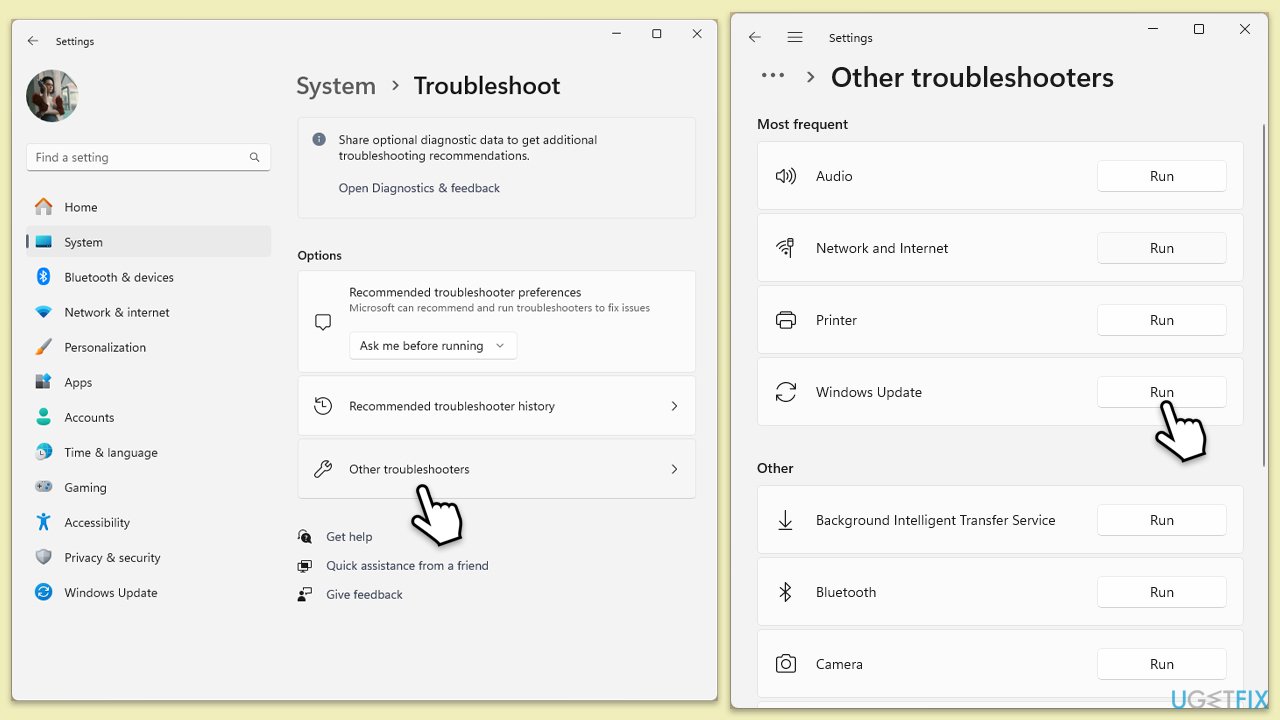
Betulkan 3. Lumpuhkan antivirus pihak ketiga buat sementara waktu
Perisian keselamatan boleh mengganggu kemas kini Windows dan menyebabkan ralat 0x80240020.
- Buka program antivirus anda.
- Cari tetapan perlindungan masa nyata.
- Lumpuhkannya.
- Jalankan kemas kini Windows sekali lagi.
Betulkan 4. Cuba Pembersihan Cakera
- Taip Pembersihan Cakera dalam carian Windows dan tekan Enter.
- Jika Windows anda dipasang pada drive C, pilihnya daripada senarai (sepatutnya secara lalai) dan tekan OK.
- Klik Bersihkan fail sistem.
- Pilih pemacu utama anda sekali lagi dan klik OK.
- Di sini, pilih bahagian terbesar data yang digunakan – ini biasanya termasuk Fail Internet Sementara, Kemas Kini Windows, Fail Sementara, Tong Kitar Semula, Fail Pengoptimuman Penghantaran dan lain-lain. Menandai Kemas Kini Windows adalah penting di sini.
- Klik OK – proses harus selesai sebentar lagi.
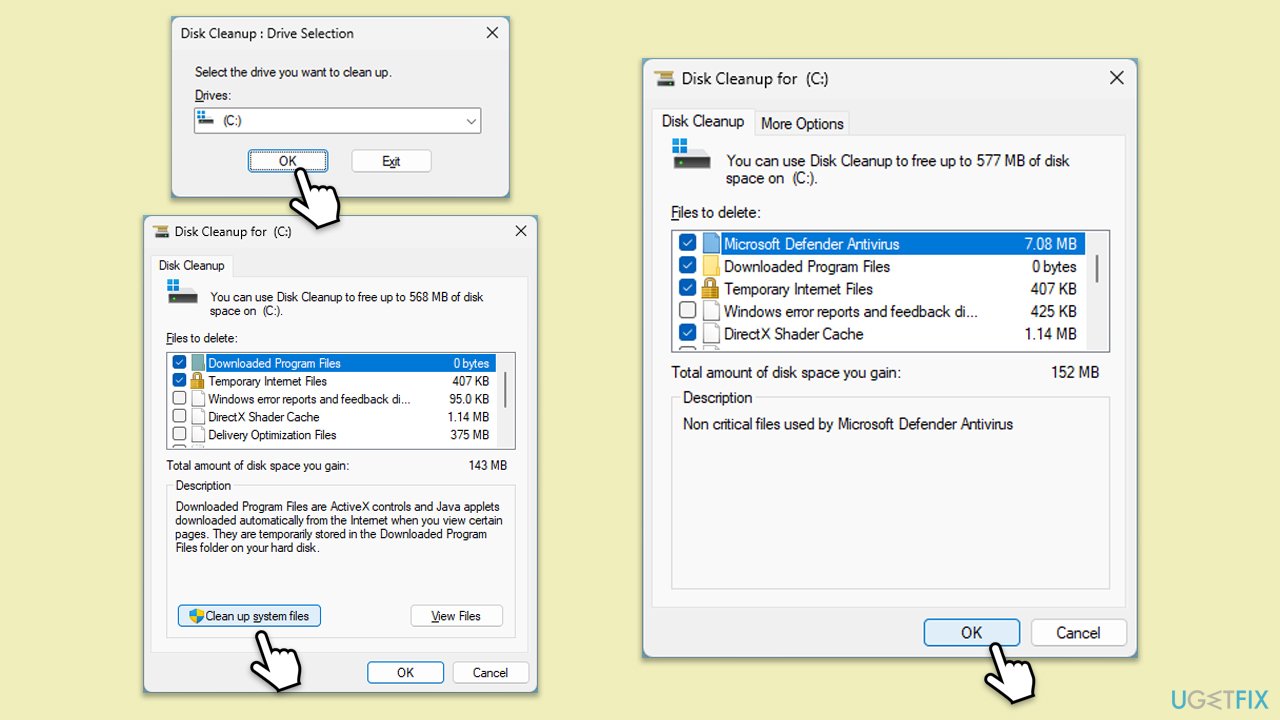
Betulkan 5. Pasang kemas kini secara manual
Jika penyelesaian automatik tidak berfungsi, anda sentiasa boleh cuba memasang kemas kini terbaharu secara manual.
- Taip Kemas kini dalam carian Windows dan tekan Enter.
- Klik Lihat sejarah kemas kini.
- Di sini, catatkan nombor KB yang gagal dipasang dengan kod ralat 0x80240020.
- Pergi ke laman web Microsoft Update Catalog rasmi.
- Taip nombor KB ke dalam bar carian, dan tekan Enter atau klik Cari.
- Anda akan menemui banyak versi berbeza pada kemas kini – anda perlu mencari versi yang sepadan dengan spek PC dan versi Windows anda (sebagai pengguna rumah, abaikan versi pelayan Windows) .
- Klik kanan pada Mula dan pilih Sistem.
- Di bawah Spesifikasi peranti, semak bahagian Jenis sistem: ia mestilah sama ada 64-bit atau 32-bit.
- Tatal ke bawah ke Spesifikasi Windows dan semak bahagian Versi.
- Dengan semua maklumat ini, pilih versi yang betul untuk peranti anda.
- Kembali ke katalog Kemas Kini Microsoft, muat turun versi yang sesuai dan pasangkannya.
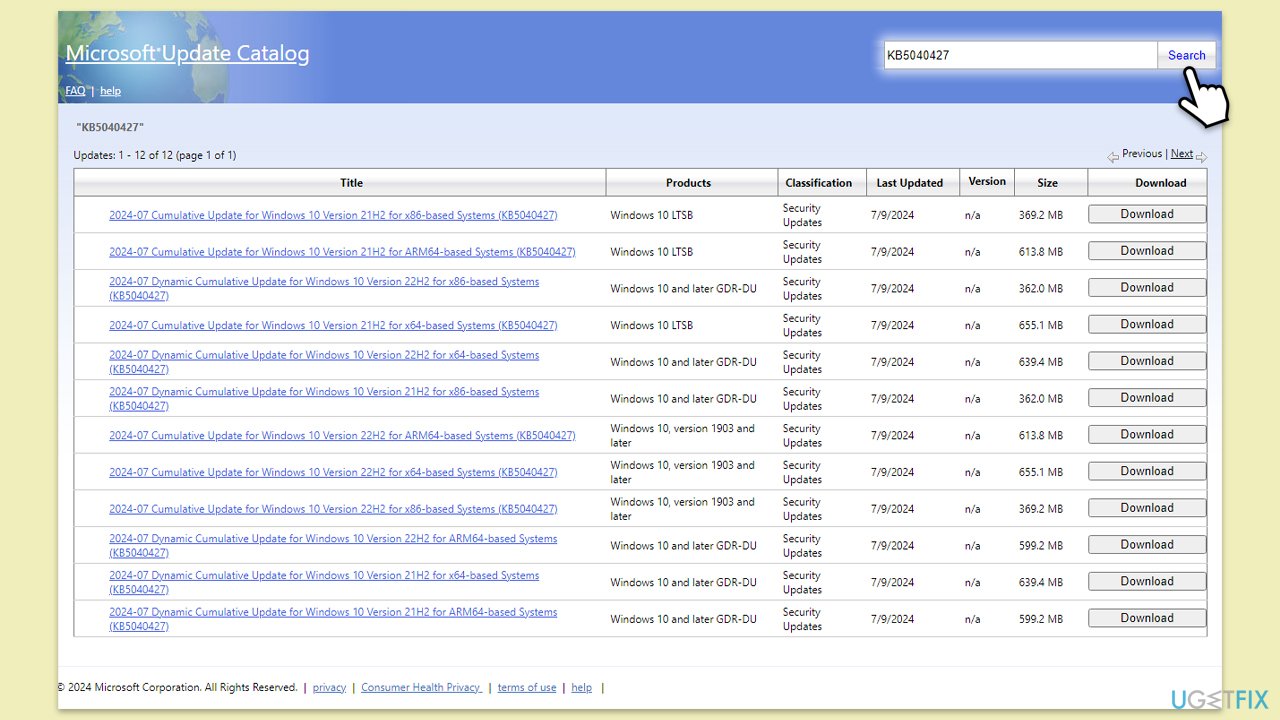
Betulkan 6. Tetapkan semula komponen kemas kini Windows
- Taip cmd dalam carian Windows.
- Klik kanan pada Prompt Perintah dan pilih Jalankan sebagai pentadbir.
- Kawalan Akaun Pengguna (UAC) akan bertanya sama ada anda mahu membenarkan perubahan – klik Ya.
- Tampal dalam setiap arahan ini, tekan Enter setiap kali:
bit hentian bersih
hentian bersih wuauserv
net stop appidsvc
net stop cryptsvc
Del “%ALLUSERSPROFILE%Application DataMicrosoftNetworkDownloader*.*”
rmdir %systemroot%SoftwareDistribution /S /Q
rmdir %systemroot%system32catroot2 /S /Q
regsvr32.exe /s atl.dll
regsvr32 .exe /s urlmon.dll
regsvr32.exe /s mshtml.dll
netsh winsock reset
proksi tetapan semula netsh winsock
bit permulaan bersih
net start wuauserv
net start appidsvc
net start cryptsvc - But semula sistem anda.

Betulkan 7. Gunakan Alat Penciptaan Media
Jika tiada penyelesaian di atas membantu, anda sentiasa boleh bergantung pada Alat Penciptaan Media oleh Microsoft. Ia boleh membaiki sebarang fail yang rosak dan mengemas kini sistem pengendalian kepada versi terkini. Pastikan anda menyahpasang sebarang perisian keselamatan pihak ketiga dan putuskan sambungan semua peranti yang tidak diperlukan.
- Lawati tapak web rasmi Microsoft dan muat turun media pemasangan Windows 10 (versi Windows 11).
- Klik dua kali pada pemasang dan pilih Ya apabila UAC muncul.
- Bersetuju dengan syarat.
- Pilih Naik taraf PC ini sekarang dan pilih Seterusnya.
- Windows kini akan memuat turun semua fail yang diperlukan – ia mungkin mengambil sedikit masa.
- Setuju dengan syarat sekali lagi dan klik Seterusnya.
- Sebelum memasang, pastikan anda berpuas hati dengan pilihan anda (jika tidak, anda boleh mengklik pilihan Tukar apa yang perlu disimpan).
- Klik Pasang untuk memulakan proses naik taraf.
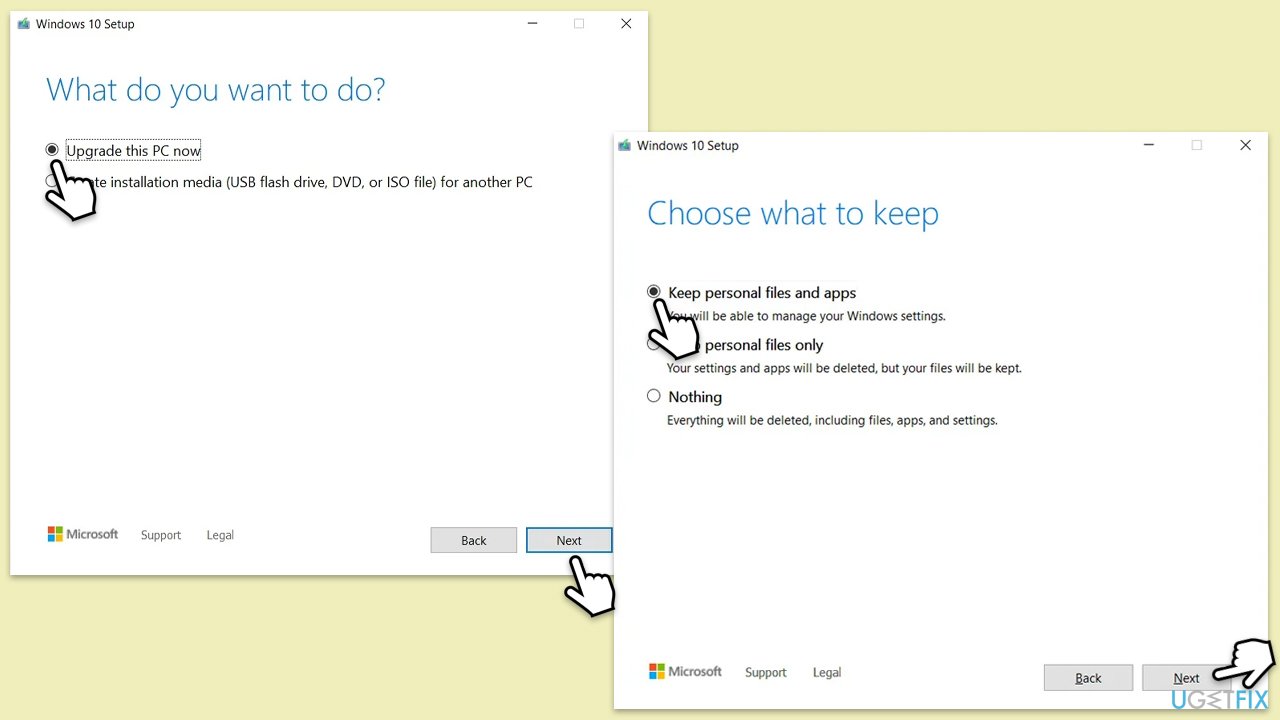
Atas ialah kandungan terperinci Bagaimana untuk membetulkan ralat kemas kini Windows 0x80240020?. Untuk maklumat lanjut, sila ikut artikel berkaitan lain di laman web China PHP!
Artikel berkaitan
Lihat lagi- Bagaimana untuk menyelesaikan ralat fatal win11steam
- Bagaimana untuk menyelesaikan masalah yang pemasangan Win11 memerlukan TPM2.0
- Langkah mudah dan berkesan untuk menyelesaikan ralat 0x80070057
- Betulkan Ralat 0x80070057: Selesaikan Masalah Komputer dengan Cepat
- panduan win11 untuk memasang aplikasi android

